时间:2019-08-09 09:06:27
作者:liuchanghua
来源:u老九
1. 扫描二维码随时看资讯
2. 请使用手机浏览器访问:
http://m.xitongzhijia.net/article/161353.html
手机查看
评论
搜狗拼音输入法如何输入拉丁文?当我们在使用搜狗拼音输入法想要输入拉丁文时应该怎么办呢?不会的小伙伴请看以下教程,小编将给大家带来搜狗拼音输入法输入拉丁文的具体方法步骤。
方法/步骤
1、我们先在电脑中切换至搜狗输入法,然后点击“工具箱”按钮(即最右边的扳手图标)
2、然后我们在搜狗工具箱中点击“符号大全”。
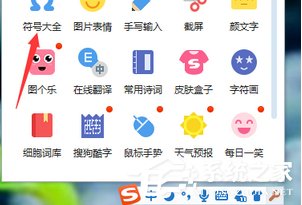
3、接下来用户即可在符号大全的左侧语言选择栏中查找到“希腊/拉丁”。
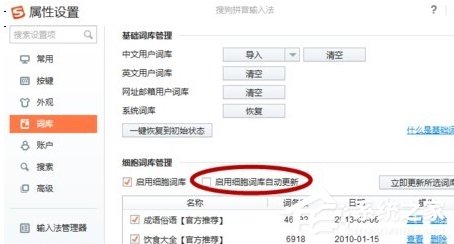
4、这时候用户在其中选中希腊/拉丁后,即可直接输入相应的文字即可。
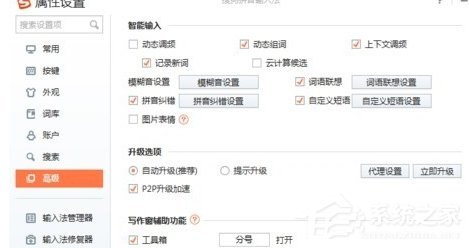
5、另外,用户也可以通过鼠标左键点击软键盘,然后早选项中点击“符号大全”。
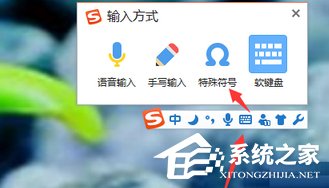
6、用户即可在“表情和符号”中找到并打开“符号大全”,然后找到相应的拉丁文即可。
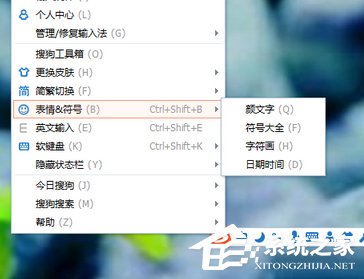
以上就是搜狗拼音输入法输入拉丁文的具体方法步骤啦,大家都学会了吗?还想了解更多的软件教程请关注u老九。
发表评论
共0条
评论就这些咯,让大家也知道你的独特见解
立即评论以上留言仅代表用户个人观点,不代表u老九立场